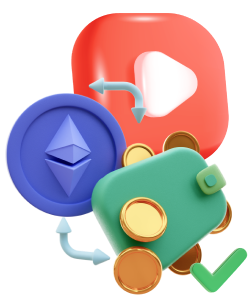پس از خروج از حساب کاربری، برای دسترسی مجدد به اطلاعات خود، نیاز به ورود مجدد است
فهرست

اگر شما جزو اون دسته از افرادی هستید که تازه میخوایید کانال یوتوب خودتون رو راه اندازی کنید ، یکی از مهم ترین فاکتور هایی که کمک میکنه ویدیو هاتون بازدید بیشتری بگیره و بیننده های بیشتری جذب کانال شما بشن ، تدوین و ادیت ویدیو برای یوتیوب به صورت اصولی است. چون این قضیه باعث میشه بیننده تا ثانیه آخر ویدیو شمارو از دست نده و کانال شما به سرعت رشد کنه . ادیت و تدوین ویدیو شاید در نگاه اول کار ساده ای به نظر بیاد ، اما یک سری نکته های وجود داره که باعث میشه کیفیت ادیت ویدیو های یوتوب شما تا حد زیادی بالا بره .
جهت اطلاعات تکمیلی در خصوص نقد کردن درآمد یوتیوب کلیک کنید.
راه های مختلفی برای ادیت ویدیو های یوتوب وجود دارد . یوتوبر های تازه کار معمولا برای ادیت ویدیو هاشون از ادیتورهایی که به صورت فریلنسر فعالیت میکنند ، استفاده میکنند و بسیار از شرکت های واسطه و mcn ها سرویس هایی برای ادیت ویدیو ارائه میدهند که ادیتور های حرفه ای ، ویدیو های خام یوتوبی شمارو ادیت میکنند . یکی از شرکت هایی که خدمات حرفه ای ادیت ویدیو ارائه میدهد ، شرکت موبیکس مدیا می باشد .

ادیت ویدیو نکته بسیار مهمیه اما نکته ای که قبل از اون اهمیت داره کیفیت ویدیو خامی هست که روش ادیت میزنیم.این موارد باعث میشه موقع ادیت ویدیو، دستتون برای ادیت باز تر باشه و ادیت های جالب تری میشه روی ویدیوتون زد.

سعی کنید از دوربین خوبی برای ضبط ویدیو هاتون استفاده کنید تا ویدیو ها تا جایی که میشه کیفیت بالایی داشته باشن

دوربین موقع فیلمبرداری تا جایی که میشه نلرزه و تکون های زیاد تو فیلم وجود نداشته باشه

نور ویدیو خوب باشه و در صورت امکان ، برای ضبط ویدیو هاتون در جاهایی که نور مناسبی ندارن ، از رینگ لایت استفاده کنید

موقع برش تیکه های مختلف ویدیو برای کنارهم قراردادن یادتون باشه با دقت ویدیو هارو کات بزنید و صحنه های مختلف رو از وسط ویدیو کات نزنید .
هر ویدیو یوتوبی ادیت شده از سه بخش تشکیل میشه . بخش معرفی (intro ) ، ویدیو و بخش پایانی (outro ). معرفی هر ویدیو معمولا بسته به نوع محتوا طراحی میشه و میتونه قسمت های جذاب از ویدیو های مختلف کانال باشه یا از عکس همراه با متن استفاده بشه . و در بخش پایانی معمولا یک قسمت برای قراردادن end screen و دکمه سابسکرایب گذاشته میشه و طراحی و دیزاین این دو قسمت معمولا به عهده ادیتور گذاشته میشه .
همون طور برای ادیت ویدیو های سینمایی تکنیک های خاصی وجود داره ، ادیت ویدیو های یوتوبی هم تکنیک های خاص خودشون رو دارن و رعایت کردن یک سری نکات و استفاده از یک سری المان ها ، باعث جذاب تر شدن و گیرا تر شدن ویدیو های یوتوبتون میشن . برای مثال استفاده از میم های جذاب و به روز ، جذابیت ویدیو های خنده دار رو تا حد زیادی بالا میبره . استفاده از متن و زیرنویس کردن نام ها ، استفاده از افکت های مختلف صدا ، استفاده از عناصر گرافیکی و تصویر های جذاب ، اصلاح رنگ در جاهایی که ویدیو به هر دلیلی خوب فیلم برداری نشده از سری کارهایی هستند که برای بالا بردن کیفیت ادیت ویدیو ها، می تونیم ازشون استفاده کنیم . نکته ای که خیلی اهمیت داره ، استفاده به جا و به موقع از هر کدام از المان های بالاست . اگر از هرکدام از المان ها زیاد استفاده کنیم ، ممکنه بیننده از ویدیو ها خسته بشه و از وسط ویدیو ، دیدنش رو رها کنه .
نرم افزار ها و برنامه های مختلفی برای ادیت ویدیو های یوتوب وجود دارد و لزوما احتیاج به سیستم قوی برای تدوین ویدیو های یوتوب نیست و خیلی از ویدیو های پربازدید در یوتوب با گوشی ادیت شده اند .
(Windows)
Adobe Premiere Pro
DaVinci Resolve
(macOS)
Final Cut Pr0
iMovie
جهت ادیت ویدیو برای یوتیوب سایت های فریلنسری مختلفی برای برون سپاری وجود دارند که ادیتور های حرفه ای در آن ها فعالیت میکنند و میتونید با دیدن نمونه کارها و قیمت ، ویدیو خودتون رو برای ادیت بهشون بدید . لیست زیر شامل سایت های فریلنسری معروف و محبوب است که بسیاری از ادیتورها و تدوینگرهای با تجربه در آن فعالیت میکنند. شما میتوانید از بین افراد با مهارتهای مختلف انتخاب کنید و پروژه خود را به آنها بسپارید. اما به دلیل مشکلات پرداخت در ایران در سایت های خارجی وجود دارد ، سایت های فریلسنری ایرانی و کانال های تلگرام ، برای یوتوبر هایی که داخل ایران فعالیت میکنند، گزینه مناسب تری میتونه باشه .

سایت های فریلنسری ای برای ادیت
یکی از ابزارهایی که می تونید برای تدوین ویدیو های خود، از آن استفاده کنید ، سرویس ویرایشگر یوتوب استودیو می باشد . البته این سرویس برای ادیت ویدیو های خام مناسب نیست و بیشتر برای ویرایش و تدوین ویدیو هایی که قبلا ادیت شده ، اما اشکالات کوچیکی دارند مناسب است . برای مثال اگر مشکلات دلار زرد برای ویدیوی شما به وجود آمد ( در باقی مقالات به این مشکل و اینکه به چه علت پیش می آید اشاره میکنیم ) می تونید با استفاده از سرویس تدوین ویدیو یوتوب استودیو ، قسمتی از ویدیو خود را تار یا به اصطلاح blur کنید . می توانید قسمت هایی که کپی رایت دارند را از ویدیو خود حذف کرده یا موزیکی که کپی رایت خورده است را تغییر داده و از موزیک های خود یوتوب ، که کپی رایت ندارند استفاده کنید .
برای دسترسی به سرویس ادیتور یوتوب استودیو ،

یوتوب استودیو امکانات مختلفی برای ادیت ویدیو به شما می دهد که در ادامه به هرکدام از آن ها اشاره می کنیم :

با انتخاب گزینه new cut قسمت دلخواه از ویدیو خود را می تواند ببرید و کات بزنید . و بعد از اعتمال تغییرات می توانید با زدن گزینه preview تغییر اعمال شده رو ببینید .
یوتوب برای گزینه تار کردن دو امکان به شما می دهد که می توانید صورت شخص رو تار کنید (face blur ) و یا میتوانید به دلخواه خود یک قسمت از ویدیو رو تار کنید ( برای زمان هایی که اشیایی که ممکن است قوانین یوتوب را نقض کنند مانند چاقو در ویدیو وجود دارد ) . و به اشکال مختلفی هم می توانید قسمت انتخاب شده رو تار کنید . و همچنین می توانید نوع تار کردن را هم انتخاب کنید که نقطه تار شده ثابت باشد ( fix blur position ) و یا با حرکت شخص قسمت تار شده هم تغییر کند track objec

می توانید به قسمت های مختلف ویدیو خود موزیک اضافه کنید . این قابلیت به شما کمک می کند اگر در هنگام ادیت اصلی ، آهنگ خاصی در ویدیو کپی رایت داشت که ادیتور متوجه نشد ، می توانید با این ابزار ، آهنگ ویدیورو عوض کنید . و از آهنگ های خود یوتوب که کپی رایت ندارند استفاده کنید .

برای پیدا کردن موزیک های مختلف باید وارد audio library شوید .دسته بندی های مختلفی برای انتخاب آهنگ وجود دارد مانند نام خواننده ،اسم آهنگ ، ژانر ، مود آهنگ و مدت زمان آهنگ. هم چنین می توانید از sound effect های رایگان یوتوب استودیو نیز استفاده کنید .

هم چنین می توانید end screen ها و کارد هایی که قبلا گذاشتید رو در بخش های end screen و info card تغییر بدید . صفحه پایانی یا endscreen می تواند ویدیو های دیگر کانال شما باشد که در انتهای ویدیو مخاطب رو دعوت می کنید آنهارا ببیند . همچنین می توانید دکمه سابسکرایب را نیز به پایان ویدیو های خود استفاده کنید که مخاطب کانال شما را سابسکرایب کند .


ادوبی پریمیر به دلیل قابلیت های متنوعی که دارد ، بهترین برنامه برای ادیت و ویرایش ویدیو های یوتوبی در سیستم می باشد . البته نرم افزار های سبک تری مانند filmora هم برای تدوین ویدیو های یوتوب وجود دارد . اما باید بدانیم برای یک ادیت حرفه ای ، قطعا پریمیر بهترین انتخاب می باشد .
ادیت و ویرایش ویدیو مانند هر کار دیگری ، نیازمند تمرین می باشد تا بتوانیم یک سری قلق ها و نکات رو حین کار کردن و ویرایش کردن ویدیو ها یاد بگیریم .اما برای شروع ادیت دانستن چه چیزهایی لازم است ؟
بعد از ورود به برنامه برای ساخت پروژه جدید روی گزینه new project کلیک میکنید و اگر قبلا بر روی پروژه ای کار میکردید می توانید آن را import کنید.


در نوار بالایی برنامه سه گزینه import ، edit و export وجود دارد . برای اضافه کردن ویدیو های خام به برنامه از قسمت import وارد سیستم خود میشویم و ویدیو های مورد نظر خود را انتخاب میکنیم .

سپس در قسمت ادیت و نوار sequence همه ویدیو های import شده را مشاهده میکنیم که می توانیم ویدیو های خود را تدوین کنیم .

و بعد از ادیت در قسمت export می توانیم ویدیو های ادیت شده راخروجی بگیریم .برای اکسپورت گرفتن لازم است با یکسری از اصطلاحات مهم آشنا شویم
این مفهوم به معنی نسبت پهنا به ارتفاع یک فریم یا تصویرمی باشد . اندازه نسبت تصویر استاندارد برای ویدیو های بلند در یوتوب که در سیستم نمایش داده می شود 16:9 (wide screen ) می باشد و برای ویدیو های کوتاه (shorts video ) نسبت تصویر9:16 که همان سایز ویدیو های ریلز در اینستگرام است و باعث می شود ویدیو کاملا عمودی نمایش داده شود . و با استفاده از فریم سایز می توانیم کیفیت های مختلف برای یک ویدیورا خروجی بگیریم.

نوار ابزار نرمافزار Adobe Premiere شامل مجموعهای از ابزارها و دکمههاست که برای ویرایش و تنظیم ویدیوها و صداها در پروژههای ویدیویی استفاده میشود. برخی از اجزای اصلی نوار ابزار Premiere عبارتاند از:
Selection Tool (ابزار انتخاب): این ابزار به شما امکان میدهد تا عناصر مختلفی در پروژه را انتخاب و جابهجا کنید.
Track Selection Tool (ابزار انتخاب ترک)**: با استفاده از این ابزار میتوانید یک ترک کامل را انتخاب کنید.
Razor Tool (ابزار برش): با استفاده از این ابزار میتوانید ویدیو یا صدا را در یک نقطه مشخص ببرید.
Pen Tool (ابزار قلم): با استفاده از این ابزار میتوانید نقاط کنترل برای تغییرات مسیر ویدیو یا صدا اضافه کنید.
Text Tool (ابزار متن): این ابزار به شما امکان میدهد متنهای مختلف را به پروژه اضافه کنید.
Zoom Tool (ابزار زوم): با استفاده از این ابزار میتوانید به بخشهای مختلف پروژه بزرگنمایی یا کوچکنمایی کنید.
Hand Tool (ابزار دست): با استفاده از این ابزار میتوانید در صفحه پروژه حرکت کنید.
Selection Follows Playhead (انتخاب پیشزمینه): این دکمه باعث میشود که عناصر مورد نظر در پروژه با جابهجایی پیشزمینه انتخاب شوند.
Snapping (میخگیری): با استفاده از این دکمه میتوانید تصمیم بگیرید که عناصر در حین جابهجایی ویرایش به یکدیگر میخگیرند یا خیر.
Timeline Display Settings (تنظیمات نمایش تایملاین): این قسمت امکان تغییر نمایش و ظاهر تایملاین را فراهم میکند.
Audio Meters (مترهای صدا): با استفاده از این قسمت میتوانید سطح صداها را در ویدیو کنترل کنید.
Effects Control (کنترل افکتها): این بخش به شما امکان میدهد تا تنظیمات افکتها را روی عناصر پروژه اعمال کنید.
Audio Track Mixer (میکسر ترکهای صدا): این بخش به شما امکان میدهد تا تنظیمات صدا را در ترکهای مختلف کنترل کنید.
Transition ( ترنزیشن هادر ادوبی پریمیر)
ترانزیشنها در ویرایش ویدیو به کمک شما میآیند تا بین دو کلیپ یا صحنه مختلف، یک انتقال زیبا و جذاب ایجاد کنید. این ترانزیشنها میتوانند از جلوههای ویژه مانند تلاش، از بین رفتن، برش، پوشش و بسیاری دیگر تشکیل شوند. در Adobe Premiere یک مجموعه گسترده از ترانزیشنهای مختلف وجود دارد که میتوانید از آنها برای ترکیب صحنهها استفاده کنید.
ترانزیشن برش :(Cut) این ترانزیشن بسیار ساده است و در واقع یک انتقال ناپذیر از یک کلیپ به کلیپ دیگر است. در اینجا هیچ تغییر یا تأثیر ویژهای روی ویدیو ایجاد نمیشود.
ترانزیشن تلاش: (Dissolve) این یک ترانزیشن نرم و آرام است که باعث تدریجی ترکیب دو کلیپ میشود. تصاویر به آرامی از یکدیگر منهدم میشوند.
ترانزیشن خوراکی :(Wipe) در این نوع ترانزیشن، یک کلیپ تدریجاً به وسیله یک الگو یا فرم شکلی دیگر روی کلیپ دیگر پیشرفت میکند.
ترانزیشن تلویزیونی :(TV Distortion) این ترانزیشن به طور واضح به تصویر یک پوشش تلویزیونی با نویز و اشکال تبدیل میشود و در نهایت به تصویر جدید تغییر میکند.
ترانزیشن پوشش: (Fade) در این نوع ترانزیشن، یک کلیپ به تدریج به سیاهی (برای ترانزیشن خروج) یا از سیاهی به تصویر (برای ترانزیشن ورود) تغییر میکند.
ترانزیشن آشفته :(Chaos) این ترانزیشنها باعث ایجاد یک تغییر ناپذیر، همهجانبه و پرهرج و مرج در تصویر میشوند.
ترانزیشن چرخش: (Spin) در این نوع ترانزیشن، تصویر یک کلیپ به دور مرکزش چرخش میکند تا به تصویر دیگری تبدیل شود.
ترانزیشنها از تصاویر و ویدیوهای مختلف تشکیل شدهاند و باعث ایجاد انتقالهای زیبا و جذاب میشوند. شما میتوانید ترانزیشنها را با کشیدن و رها کردن در تایملاین افزوده و با تنظیمات مختلف آنها را سفارشی کنید. با آزمایش و تلاش، میتوانید ترانزیشنهای مناسبی را برای پروژههای ویدیویی خود انتخاب کنید.
خیلی از شرکت های واسطه و mcn هایی که در دنیا فعالیت میکنند، پکیج هایی تحت عنوان پکیج های ادیت، برای یوتوبر ها ارائه میدهند. یکی از این شرکت ها، موبیکس مدیا است که پکیج های ادیت با قیمت منصفانه و ادیتور های حرفه ای ارائه می دهد. برای جذب مخاطب و افزایش بیننده های یوتوب، داشتن ادیت خوب و ادیتور مناسب یکی از موارد اصلی است که همه یوتوبر های تازه کار باید به آن توجه داشته باشند.


برای ویدئوهای 8 تا 12 دقیقه.به ازای هر دقیقه اضافه 50 تا 90 تومان افزوده میشود

برای ویدئوهای 8 تا 12 دقیقه.به ازای هر دقیقه اضافه 50 تا 90 تومان افزوده میشود

برای ویدئوهای 8 تا 12 دقیقه.به ازای هر دقیقه اضافه 50 تا 90 تومان افزوده میشود

برای ویدئوهای 8 تا 12 دقیقه.به ازای هر دقیقه اضافه 50 تا 90 تومان افزوده میشود
اگر به دنبال کسب درآمد از یوتوب هستید ، باید اینو بدونید کسب درآمد از یوتوب نیازمند تلاش و صبر زیادیه و نیازمند تولید محتوا به صورت مرتب همراه با ایده های جذابه . مسیر یوتوبر شدن مسیر سختیه و شما میتونید از سرویس ها و ابزارهایی که موبیکس کیوب در اختیار شما قرار میده این راهو سریع تر و با خیال راحت تری طی کنید .اگر به دنبال کسب درآمد از یوتوب هستید ، باید اینو بدونید کسب درآمد از یوتوب نیازمند تلاش و صبر زیادیه و نیازمند تولید محتوا به صورت مرتب همراه با ایده های جذابه . مسیر یوتوبر شدن مسیر سختیه و شما میتونید از سرویس ها و ابزارهایی که موبیکس کیوب در اختیار شما قرار میده این راهو سریع تر و با خیال راحت تری طی کنید .اگر به دنبال کسب درآمد از یوتوب هستید ، باید اینو بدونید کسب درآمد از یوتوب نیازمند تلاش و صبر زیادیه و نیازمند تولید محتوا به صورت مرتب همراه با ایده های جذابه . مسیر یوتوبر شدن مسیر سختیه و شما میتونید از سرویس ها و ابزارهایی که موبیکس کیوب در اختیار شما قرار میده این راهو سریع تر و با خیال راحت تری طی کنید .
کلیه حقوق مادی و معنوی متعلق به موبیکس مدیا میباشد.